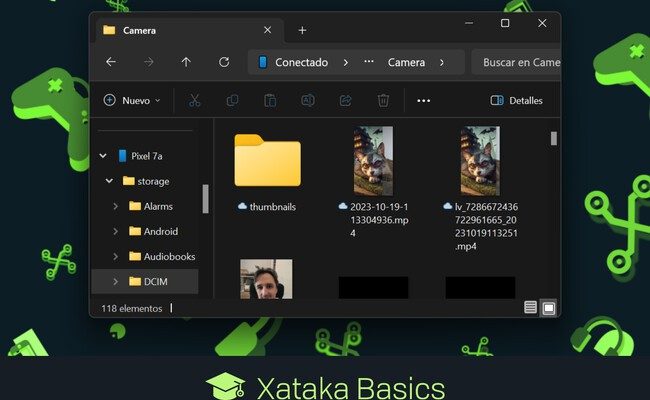¿Recuerdas aquella época en la que conectar tu móvil al ordenador era como realizar un ritual mágico? Había que tener un montón de cables, programas extraños y, por supuesto, mucha paciencia. ¿Alguien más se siente identificado? ¡Levante la mano si alguna vez terminó gritando por la falta de espacio en su móvil luego de una sesión de «transferencia de fotos»!
Hoy, gracias a la tecnología y un avance en el software, esos días son historia. Windows 11 ha lanzado una funcionalidad que nos hace la vida (mucho) más fácil. Pero espera, porque aquí te contaré todo lo que necesitas saber sobre cómo acceder a las fotos de tu móvil Android sin cables, y con un par de anécdotas por el camino que ojalá te saquen una sonrisa.
¿Por qué el cambio es tan emocionante?
Voy a ser honesto contigo. Siempre me he sentido como un aprendiz de brujo cada vez que intentaba pasar fotos del móvil al ordenador. Era un proceso que implicaba conectar el cable, abrir el software, esperar… y, si tenías suerte, ¡tu ordenador reconocerá el móvil! Pero ahora, gracias a la función «Enlace a Windows», todo ha cambiado.
La posibilidad de abrir el Explorador de archivos en Windows y ver tu móvil como si fuera una simple carpeta es uno de esos pequeños placeres de la vida que no sabía que necesitaba. ¿Alguna vez has tenido una foto preciosa en tu móvil y deseas compartirla instantáneamente en redes sociales? Con esto, ¡puedes hacerlo en un abrir y cerrar de ojos!
Cómo configurar «Enlace a Windows»
Paso 1: Descargar la app
Primero, tranquiliza ese corazón ansioso. Lo único que necesitas es descargar la app Enlace a Windows en tu móvil desde la Google Play Store. Ah, esa maravillosa tienda que ha hecho posible que tengamos a los mejores memes y juegos en nuestra palma.
Si tienes un poco más de curiosidad, también puedes buscar la versión para Windows en la Microsoft Store. Si bien no siempre les pongo atención, prometo que esta vez vale la pena. La guía de configuración es súper sencilla, pero no olvides tener abierta esa labor colectiva con el hombre del cable USB que solía ser tu mejor amigo.
Paso 2: Vincular los dispositivos
Aquí es donde comienza la verdadera magia. En la aplicación de Windows, se te pedirá escanear un código QR. Tranquilo, no es un examen, ni tampoco una prueba de habilidades mágicas. Asegúrate de que ambos dispositivos estén conectados a la misma red Wi-Fi.
Recuerdo la vez en que me volví loco porque el código QR no aparecía. Pasé más tiempo del necesario reajustando configuraciones de mi router que el tiempo necesario para ver las fotos. ¡Quién diría que el wifi sería la clave filosófica de la sabiduría moderna!
Paso 3: Configurar permisos
Ahora bien, una vez escaneado el código, asegúrate de que tu móvil tenga acceso a los archivos y carpetas necesarios. Este paso es fundamental. De lo contrario, los permisos son como cuando tu amigo no te deja entrar a su casa: frustrante. Ve a la configuración de tu móvil y asegúrate de otorgar permisos a la app.
Si llegas a este punto, ¡felicitaciones! Has salido de la parte técnica, y ahora comienza lo divertido.
¿Cómo acceder y gestionar tus fotos?
Ya con los permisos otorgados y tus dispositivos vinculados, abre el Explorador de archivos en tu PC. ¿Lo ves? Tu móvil estará ahí, como si fuera una de tus carpetas más usadas. Puedes acceder a todas las fotos y archivos como si estuvieras navegando en tu fichero personal. Una experiencia totalmente surrealista y casi mágica.
Un momento, ¿te acuerdas de aquella vez que intentaste encontrar la foto perfecta de tus vacaciones y terminaste perdiéndote en archivos de tus amigos? ¡Un clásico! Bueno, ahora puedes navegar sin temor a enamorarte de otra serie de fotos porno de tus amigos. Todo está organizado de una manera más accesible.
Puedes abrir las carpetas, seleccionar las fotos que quieras y arrastrarlas a tu PC. No más “eso no lo he visto en semanas” por las memorias acumuladas. Al menos hasta que descubras que el disco de tu ordenador también está a punto de llenar. ¡Nunca descanso!
La experiencia de compartir en redes sociales
Una vez que tus fotos están en tu PC, ¡la diversión continua! Es hora de compartir esas memorias en tus redes sociales favoritas. Para muchos, este es el momento culminante de todo el proceso. De verdad, no hay nada como recibir «me gusta» de antiguos compañeros de clase para reafirmarte de que tus vacaciones fueron impresionantes, ¿verdad?
Piensa en esto: desde la comodidad de tu sofá, puedes seleccionar las fotos buenas, aplicar esos filtros que siempre has querido probar en Instagram, y compartirlas instantáneamente. Quien dijo que la nostalgia no puede ser moderna, ¿cierto?
Consejos para una mejor experiencia
Mantén todo actualizado
¡No te olvides de mantener tus aplicaciones actualizadas! Es como si tu android estuviera en forma; esas actualizaciones aseguran que funcionen sin problemas. A pesar de que a veces olvidamos esta simple regla, la verdad es que es uno de los mejores consejos que puedo darte. Al igual que ir al gimnasio, un compromiso que vale la pena.
Revisa tu conexión Wi-Fi
Además, asegúrate de que tu conexión a Internet sea sólida. Una mala conexión podría llevarte a una experiencia frustrante de carga lenta, como cuando intentas ver una película en streaming y parece que estás viendo imágenes de una exposición de fotos… justo eso.
Disfruta del proceso
Por último, recuerda disfrutar del viaje. Este proceso es una forma de redescubrir tus mejores momentos, así que relájate y elige aquellas fotos que te traerán buenos recuerdos. Después de todo, no hay prisa. ¡La vida está aquí para ser disfrutada!
Reflexiones finales sobre la tecnología y su evolución
La transformación de herramientas tecnológicas como la que hemos discutido deja en claro una cosa: el mundo avanza rápidamente. Lo que antes era un reto, ahora es un simple paseo por el parque.
Los avances como el Enlace a Windows son solo ejemplos de cómo la tecnología ha comenzado a integrarse en nuestras vidas de formas insospechadas. Desde lo que una vez fue una experiencia frustrante de transferencia de fotos hasta una sencilla operación que podemos hacer en cuestión de segundos, es fascinante observar este cambio.
Te has convertido en un experto en pasar fotos sin cables, mientras la mayoría de la gente podría estar todavía lidiando con cables y errores en el PC. Ahora, cuéntame, ¿qué harás primero con esta nueva habilidad, mostrar esas fotos-perfectas-que-no-pudiste-resistir-tomar en tu última escapada o crear un álbum digital?
Conclusión
Así que ahí lo tienes. Con el Enlace a Windows, acceder y transferir fotos de tu android a tu computadora con Windows 11 nunca ha sido tan sencillo. Con un par de pasos, podrás estar disfrutando de tus recuerdos al instante. ¿Qué más se puede pedir? Esperamos que esta guía te haya sido de tanta ayuda como esos tutoriales que solíamos ver mil veces antes de salir a la aventura.
En resumen, contento, organizado y libre del caos de cables. ¡Eso es lo que realmente importa!